Beim Versenden der Emails per Thunderbird, Gmail oder Outlook wird es jedoch hilfreich sein, die Bilder für Email einfach zu verkleinern. In diesem Beitrag bieten wir Ihnen 3 kostlosen praktischsten Wege, um die großen Fotos für Email-Anhang, damit man nicht mehr lange auf das Empfangen warten muss.
Nicht verpassen
Fotos vom Samsung Smartphone auf PC übertragen (drahtlos oder über USB) (opens new window)
Audio und Musik komprimieren kleiner machen (MP3/ WAV/AIFF/FLAC) (opens new window)
Methode 1. Bildgröße verkleinern für Email Versand
Zuerst empfehlen wir Ihnen das beste kostenlose Online Tools für Verkleinern der Bilder: FonePaw Free Bilder Komprimierer (opens new window), mit dem man die JPG/PNG-Bilder ohne Qualitätsverlust bis zu 90% komprimieren. Darüber hinaus kann man gleichzeitig maximal 25 Bilder gleichzeitig schnell und einfach hochladen und verkleinern.
Dieses Tool ist direkt verfügbar auf dem Webbrowser. Daher zeigen wir Ihnen hier die Schritte zum Verkleinern der Bilder für Email auf Windows/Mac-PC und Android/iPhone:
# Auf Windows PC oder Mac
- Gehen Sie zu der Seite vom FonePaw Free Bilder Komprimierer (opens new window).
- In dem Hauptfenster klicken Sie auf „Bilder hinzufügen“.
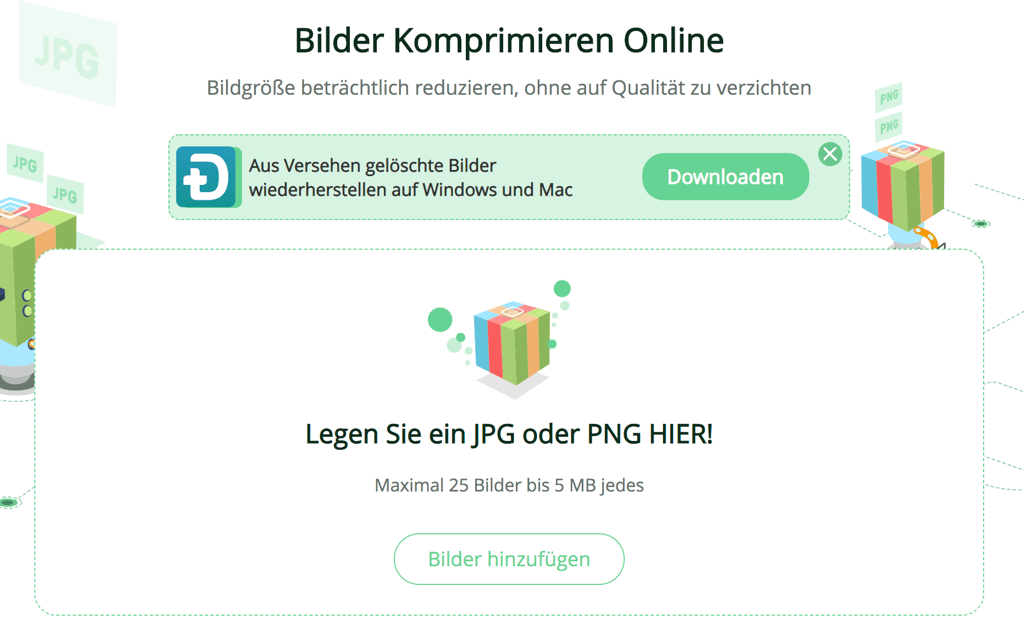
- Wählen Sie die erwünschten Bilder zur Komprimierung aus. Danach werden die Bilder automatisch hochgeladen.
- In einem Augenblick wird die Komprimierung abgeschlossen.
- Nur klicken Sie auf „Alle Bilder runterladen“, um die Bilder offline zu speichern.
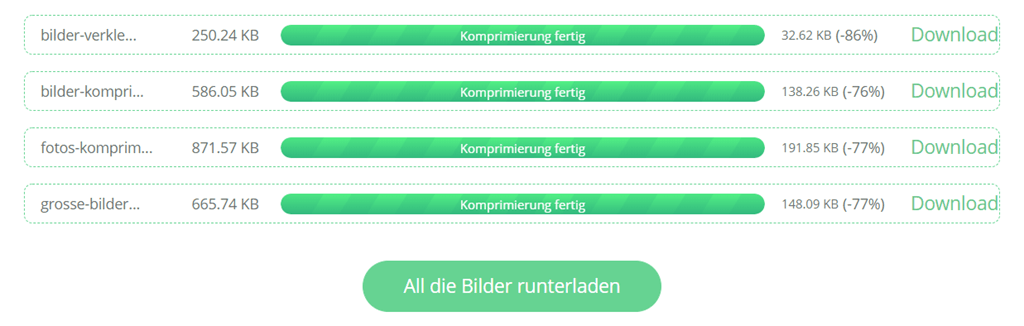
# Auf Android oder iPhone/iPad
- Öffnen Sie den Browser und dann gehen Sie zu der Seite: FonePaw Free Bilder Komprimierer (opens new window).
- Klicken Sie auf „Bilder hinzufügen“ und wählen Sie die Bilder aus Ihrer Galerie.
- Nach der Komprimierung laden Sie die Bilder auf Ihrem Handy herunter.
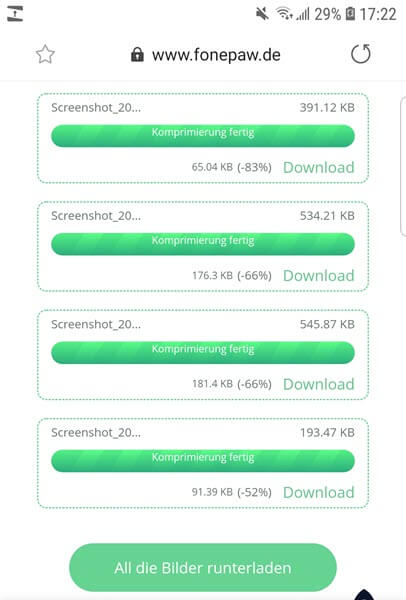
Mit dem kostenlos FonePaw Online Bilder Kompressor kann man einfach und schnell die zu großen Bilder für Email Anhang auf Gamil, Outlook, Thunderbird und mehr komprimieren.
Methode 2. Fotos komprimieren als .zip-Datei für Email Anhang
Mit dem intergrierten Packungstool auf dem Windows kann man auch einfach die Bilder als .zip-Datei für Email Anhang komprimieren.
Befolgen Sie bitte den Schritten darunter, um die Fotos als .zip-Datei komprimieren.
- Wählen Sie alle zur Komprimierung Fotos aus und öffnen Sie bitte den Rechtsklicksmenü.
- In dem Menü klicken Sie auf „Zum Archiv hinzufügen“.
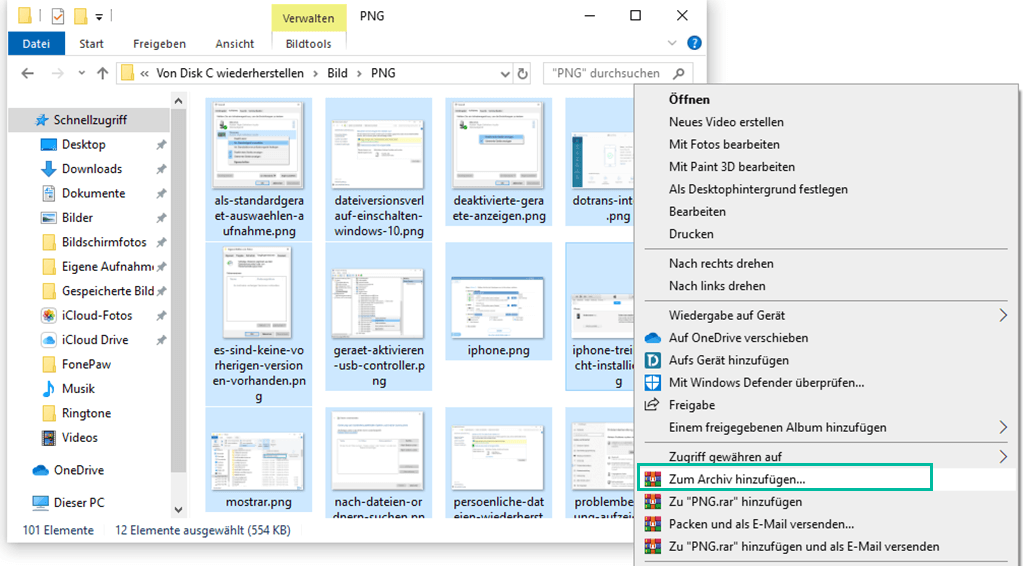
Hinweis: Mit der Option „Packen und als E-Mail versenden“ wird die Email-App automatisch gestartet und die gepackte .zip-Datei in dem Anhang hinzugefügt. Aber diese Funktion ist nur für Microsoft Outlook verfügbar.
-
Nach der Komprimierung der .zip-Datei können Sie diese Bilder mit einem Klick auf der Mailbox hochladen und absenden.
Methode 3. Zuschneiden für die echt großen Bilder
Zuschneiden der Bildgröße kann auch die Dateigröße der Fotos einfach verkleinern. Aber mit diesem Weg kann man nicht mehr die originale Bildqualität behalten. Daher empfehlen wir Ihnen jedoch das kostenlose Tool FonePaw Free Bilder Komprimierer (opens new window), um die Bilder für Email ohne Qualitätsverlust zu komprimieren.
# Für Windows:
- Öffnen Sie das Programm Paint auf Ihrem Windows-PC.
- Ziehen Sie das erwünschte Bild zu dem Programmfenster.
- Klicken Sie auf „Start“ > „Zuschneiden“. Dann können Sie das Bild mit der erwünschten Höhe und Bereite zuschneiden.
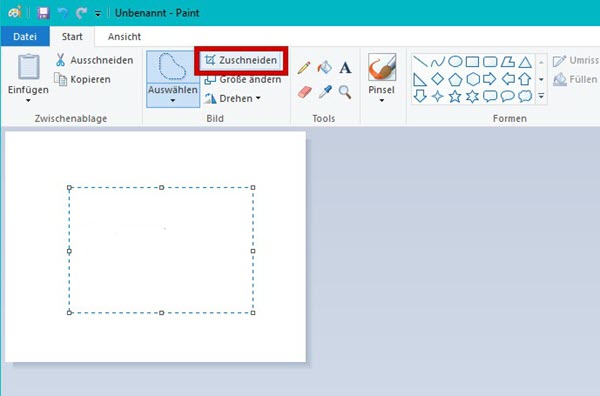
# Für Android:
- Starten Sie die Galerie-App und dann wählen Sie das zum Zuschneiden Bild aus.
- Dann klicken Sie auf das Zuschneiden-Symbol in dem Menü.
- Ziehen Sie nur das Bildrand, um die erwünschte Bildgröße zu bekommen.
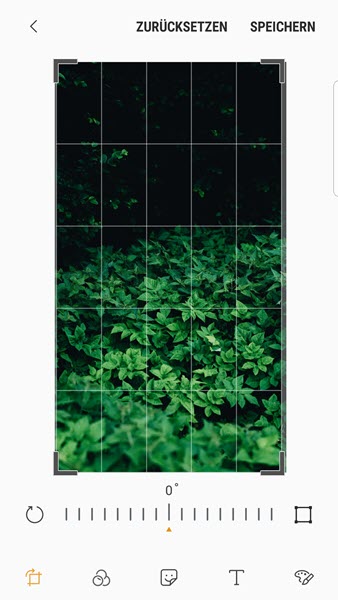
Extra Tipp: Maximale Größe für Email Anhang
Jede Mailbox hat eine Begrenzung der Dateigröße für Email Anhang. Hier werden wir die maximale Größe für Email Anhang auf verschiedenen allgemeinen Mailbox auflisten, damit Sie die passende Mailbox für die Absenden der Datei auswählen können.
T-Online: Bis zu 100 MB große Briefe können etwa Nutzer einer E-Mail-Adresse @t-online.de versenden.
GMX: Die maximale Größe für Dateianhänge ist abhängig von Ihrem Tarif: GMX FreeMail 20 MB, GMX ProMail 50 MB und GMX TopMail 100 MB.
Gmail: Sie können mehr Anhänge mit einer zusammengenommenen Größe von bis zu 25 MB versenden.
Outlook: Für Email mit der Beendung @outlook.com beträgt die Dateigröße für Anhänge maximal 20 MB.
In diesem Beitrag haben wir Ihnen drei praktischen Methoden angezeigt, wie man einfach und schnell die Fotos für Email Anhang komprimieren kann. Wenn Sie noch mehr Frage über Bilderkomprimierung haben, schreiben Sie bitte einen Kommentar!
- Hot Artikel
- 5 Wege: Gelöschte Dateien wiederherstellen auf Windows 10/8/7
- Top 6 kostenlose Bildschirm-Recorder ohne Wasserzeichen
- Android: USB-Debugging aktivieren trotz Display Defekt und Daten retten
- Wie man ein Amazon Prime Video auf den PC und Mac herunterlädt und rippt
- [Kostenlos] Das beste USB-Stick-Reparieren-Tool















